Lektion 11: Private Freigabe von Fotos
/de/techsavvy/backing-up-your-files/content/
Private Freigabe von Fotos
Social-Networking-Sites wie Facebook haben es einfach gemacht, sich online auszutauschen und zu kommunizieren, vor allem beim Teilen von Fotos. Während soziale Netzwerke eine bequeme Möglichkeit bieten, Fotos online zu veröffentlichen, bieten sie nicht viel Privatsphäre. Wenn Sie Ihre Fotos nicht mit jedem teilen möchten, gibt es mehrere Möglichkeiten, Ihre Fotos privat zu teilen.
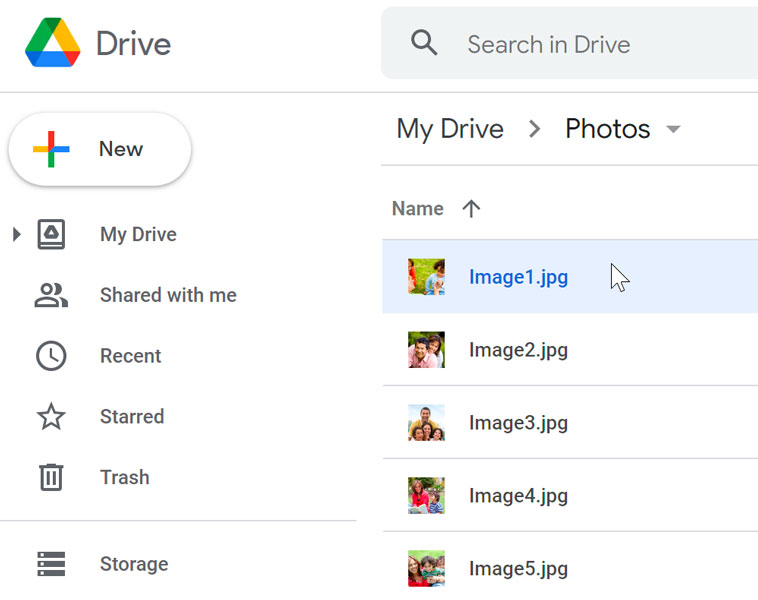
Fotos privat online teilen
Wenn Sie ein Foto privat teilen möchten, können Sie es einfach an eine E-Mail-Nachricht anhängen. Es ist jedoch wichtig zu wissen, dass E-Mails für die Freigabe von vielen Fotos nicht sehr praktisch sind. Da Fotos in der Regel große Dateien sind, werden Sie nicht in der Lage sein, mehr als ein paar Bilder an eine bestimmte Nachricht anzuhängen.
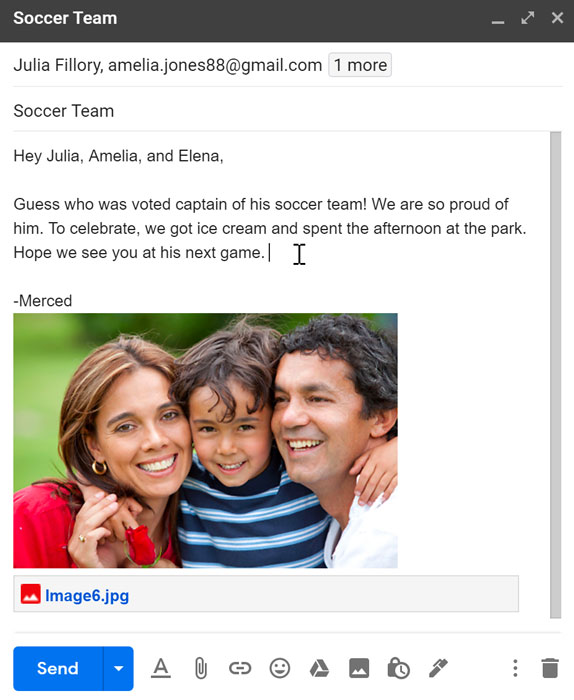
Anstatt mehrere E-Mails mit vielen Anhängen zu versenden, können Sie alle Ihre Fotos auf einen Cloud-basierten Speicherdienst hochladen. Wenn Sie erst einmal angefangen haben, ist es einfach, eine ganze Galerie – z. B. Bilder aus dem letzten Urlaub – für eine bestimmte Gruppe von Personen freizugeben.
Besuchen Sie „Die Cloud verstehen“ in unserem Tutorial „Computer-Grundlagen“, um mehr über Cloud-Speicher zu erfahren.
Fotos von Google Drive freigeben:
Im folgenden Beispiel geben wir eine Fotogalerie von Google Drive, einem der beliebtesten Cloud-basierten Speicherdienste, für eine bestimmte Gruppe von Personen frei. Der Prozess ist für andere Dienste relativ ähnlich.
Sie benötigen ein Google-Konto, um Google Drive zu verwenden. Die Personen, für die Sie Fotos freigeben, müssen sich ebenfalls mit einem Google-Konto anmelden, um die Fotos zu sehen. Schauen Sie sich unsere Lektion zum Erstellen eines Google-Kontos an, um mehr zu erfahren.
- Laden Sie die gewünschten Fotos in Ihr Google Drive hoch (falls Sie das nicht schon getan haben) und verschieben Sie sie in einen Ordner.
- Klicken Sie auf den Ordner, um ihn auszuwählen, und klicken Sie dann oben auf der Seite auf die Schaltfläche Freigeben.
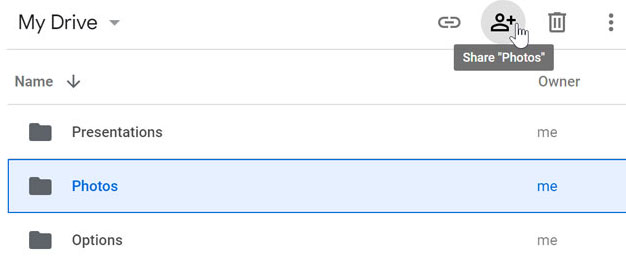
- Das Dialogfeld Für Personen und Gruppen freigeben wird angezeigt. Geben Sie in das Feld Personen und Gruppen hinzufügen die E-Mail-Adresse(n) der Personen ein, für die Sie die Fotos freigeben möchten.
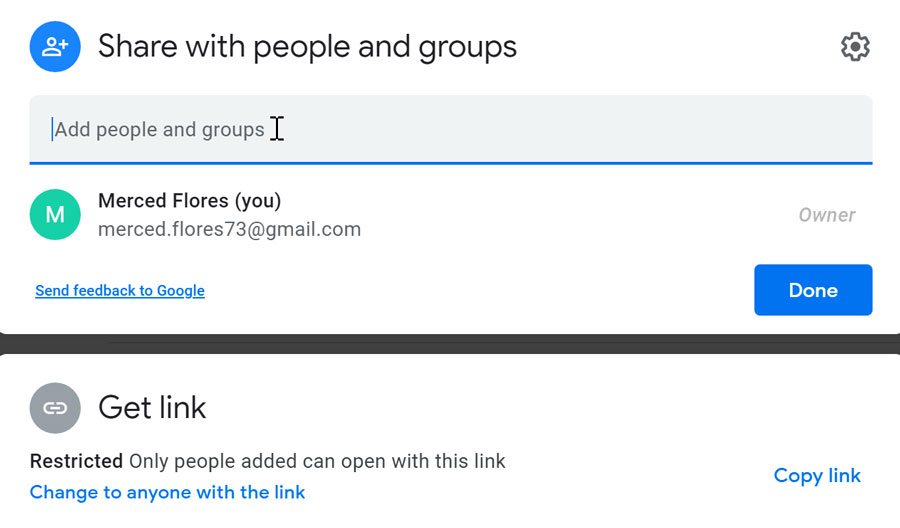
- Klicken Sie auf den Dropdown-Pfeil, um zu entscheiden, ob sie den Ordner bearbeiten, kommentieren oder nur ansehen dürfen. Wenn Sie ihnen die Berechtigung zum Bearbeiten geben, können sie Fotos aus dem Ordner hinzufügen und löschen.
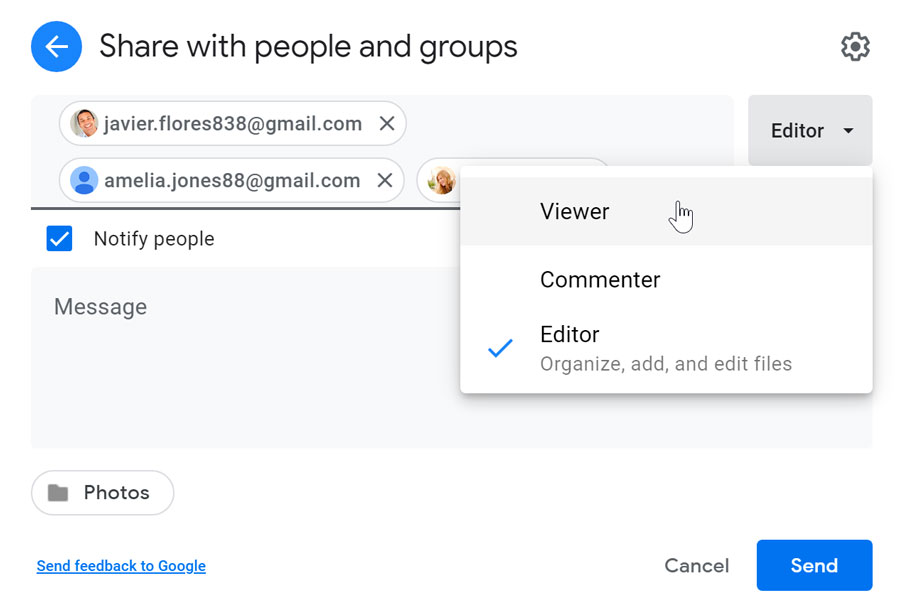
- Sobald die Option Personen benachrichtigen aktiviert ist, können Sie Ihre Nachricht in das Feld eingeben. Wenn Sie mit Ihrer Nachricht fertig sind, klicken Sie auf die Schaltfläche Senden.
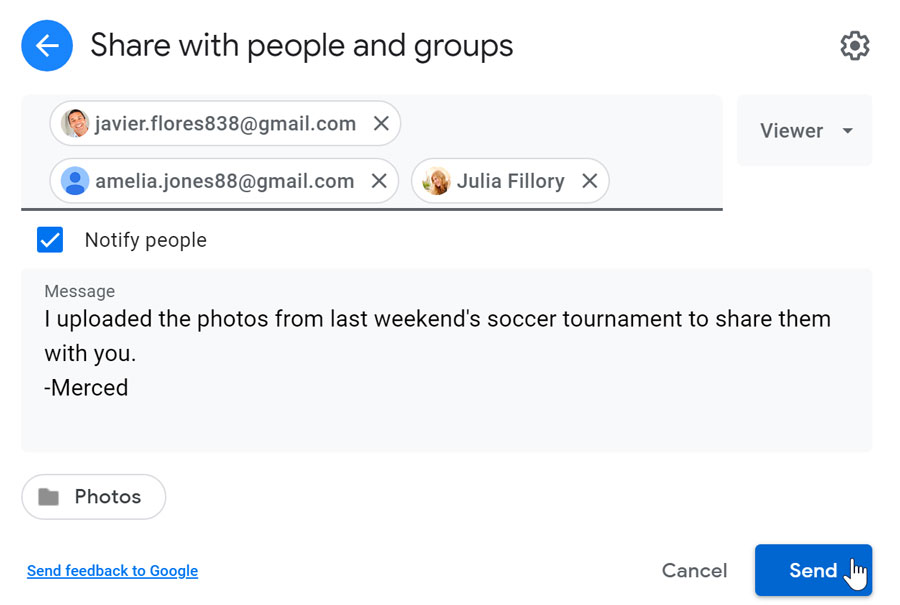
- Wenn Sie ändern möchten, wer auf den Ordner zugreifen darf, wählen Sie den Ordner aus und klicken dann auf die Schaltfläche Freigeben oben auf der Seite.
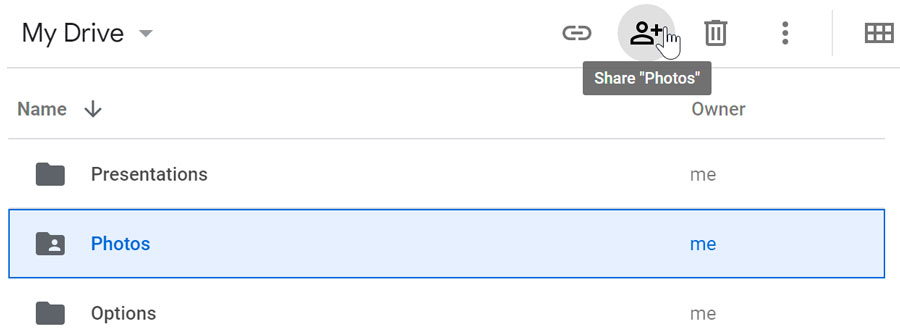
- Neben dem Namen jeder Person befindet sich ein Dropdown-Pfeil, klicken Sie diesen an. Wählen Sie dann die gewünschte Option aus der Liste aus.
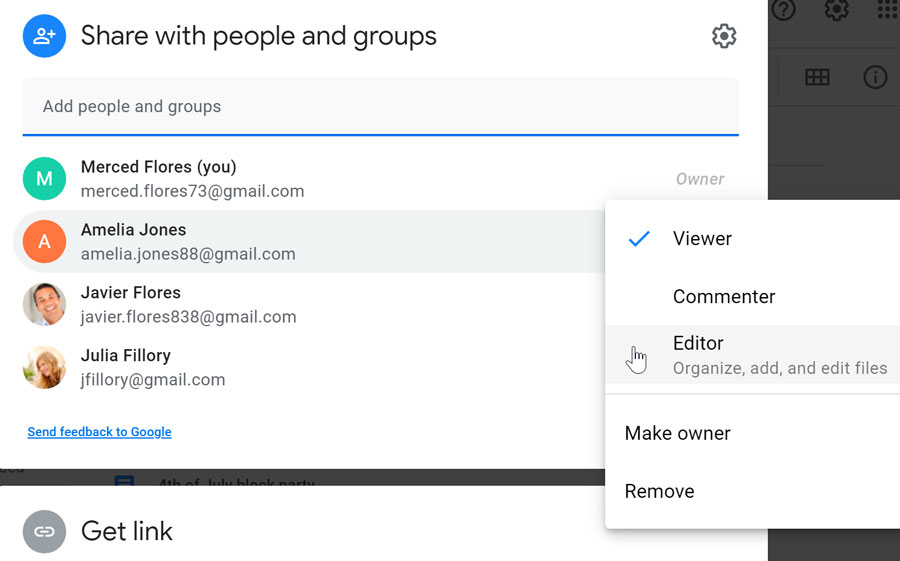
- Wenn Sie mit den Änderungen fertig sind, klicken Sie auf die Schaltfläche Speichern.
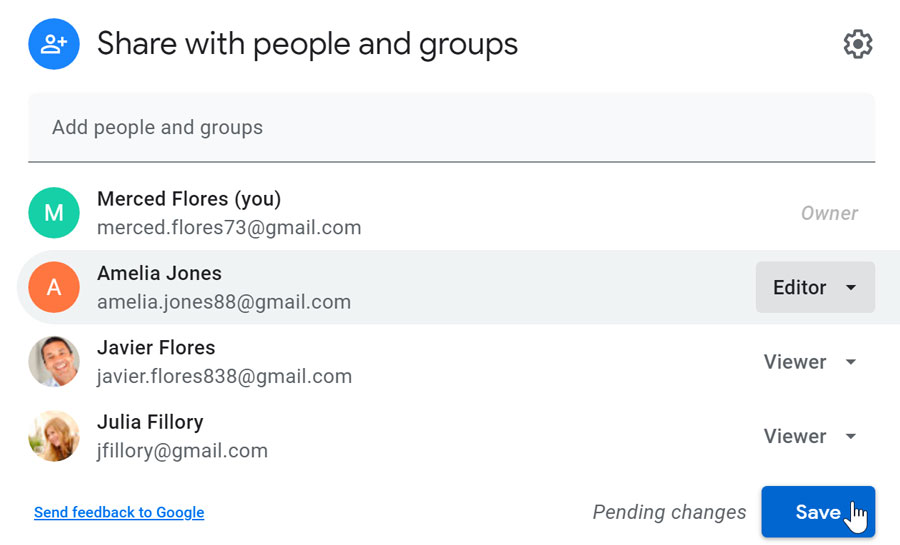
Wenn Sie Fotos aus Google Drive freigeben möchten, ohne dass die Empfänger ein Google-Konto haben müssen, können Sie einen privaten Link freigeben. Besuchen Sie unsere Lektion über die Freigabe und Zusammenarbeit von Google Drive, um mehr zu erfahren.
Um mehr über die Verwendung von Google Drive zu erfahren, sehen Sie sich unser Google Drive-Tutorial an.
Andere Möglichkeiten, Fotos privat freizugeben
Einige der unten genannten Websites erfordern möglicherweise einen kostenpflichtigen Abonnementplan.
- Shutterfly
Neben der Möglichkeit, Fotos privat mit den Personen Ihrer Wahl zu teilen, bietet Shutterfly die Option, hochwertige Abzüge der hochgeladenen Bilder zu erwerben. - Dropbox
Wenn Sie nur einen Cloud-basierten Speicher zum Teilen von Fotos verwenden möchten, bietet Dropbox eine einfache Schnittstelle und Optionen zum Teilen. - Google Fotos
Wenn Sie viele Fotos machen, sollten Sie eine Anwendung zur Fotoverwaltung wie Google Fotos in Betracht ziehen. Da es von Google entwickelt wurde, stehen Ihnen dieselben Freigabeoptionen wie in Google Drive zur Verfügung.
Bewerten Sie die Freigabe nach bestem Wissen und Gewissen
Erinnern Sie sich: Egal, wie Sie ein Foto freigeben, jemand kann es immer weitergeben (genauso wie private E-Mails weitergeleitet werden können). Seien Sie sich der Möglichkeit bewusst, dass ein privates Foto mit mehr Personen geteilt werden könnte, als Sie erwarten. Sie sollten niemals ein Foto teilen, das sich letztendlich als peinlich oder unangemessen erweisen könnte, wenn es von der falschen Person gesehen wird.
/de/techsavvy/browsing-privately/content/